Er datamaskinen din kompatibel med Windows 11, men du fortsatt ikke tør å bytte til det nye operativsystemet? Kanskje denne artikkelen vil hjelpe deg å ta den riktige avgjørelsen?
Alle innstillinger og testing ble utført på en bærbar PC Lenovo Legion 5 pro, som var vennlig levert av representasjonen Lenovo i Ukraina.
Det har vært mye snakk om Windows 11 i det siste. Nytt operativsystem fra Microsoft ga grunn til tvister, samtaler og diskusjoner. Eksperter begynte umiddelbart å snakke og skrive om det. Noen forbanner Windows 11, prøver å bevise at det vil være en fiasko, noen, tvert imot, prøver å finne det beste i det, roser Microsoft for å prøve å endre måten vi tenker på personlig databehandling i det 21. århundre. Jeg tilhører den andre kategorien, fordi jeg tror at ethvert forsøk på å endre Windows allerede er et godt tegn på at utviklingsselskapet ikke står stille, men prøver å lytte til flertallet av brukernes mening for å gjøre enheten enda mer attraktivt og moderne.

Jeg vil selvfølgelig legge igjen tvister og beskyldninger om samspillet mellom ulike enheter med Windows 11. Det finnes mange publikasjoner om dette, inkludert vår. Jeg skrev en egen en artikkel om dette. Jeg vil bare understreke det Microsoft ønsker å følge med i tiden og ikke dra en haug med gammelt søppel med seg slik Windows 10 gjorde.
La oss nå gå videre til artikkelen vår. Windows 5 ble offisielt utgitt 11. oktober. Dette betyr at brukere kan kjøpe en enhet med forhåndsinstallert Windows 11 eller få tilgang via en gratis oppgradering på kompatible Windows 10-enheter.
Jeg har forberedt 11 hovedgrunner til hvorfor du bør installere Windows 11 så snart som mulig. Kanskje du ikke vil være enig med meg, for dette er det en mulighet til å legge igjen kommentarer om denne saken etter denne artikkelen, men å bytte til en ny Windows er fortsatt verdt det, og jeg vil nå bevise det.
Les også: Paradokset med enhetskompatibilitet med Windows 11
Oppdatert grensesnitt
Windows 11 oppdaterer systemet der Start-knappen og selve menyen "Starter" er plassert i midten av skjermen sammen med de mest nødvendige snarveiene. Selv om den kan flyttes til sin vanlige plass - i nedre venstre hjørne, men er det nødvendig?

Det nye grensesnittet inkluderer en mer delikat behandling av applikasjonsvinduer og et klarere arrangement av innstillinger, takket være at du kan komme til de mest populære mye raskere, og om nødvendig kan du bruke søkesystemet. Action Center har snarveier til de mest brukte innstillingene, for eksempel Wi-Fi og en ny fokusmodus som lar deg slå av visse varsler slik at du kan fokusere på oppgaven. Du kan lese mer detaljert i en egen artikkel, så jeg vil ikke dvele ved dette punktet.
Les også: Alt om den oppdaterte Start-menyen i Windows 11
Bedre organisering av arbeidet i vinduer
Windows har alltid vært preget av stor frihet til å organisere arbeidet i mange applikasjoner og vinduer, og nå har det blitt enklere enn noen gang før å organisere et miljø for arbeid, studier eller til og med underholdning. Etter å ha plassert markøren på knappen for å utvide vinduet, vil vi se flere alternativer for plasseringen av vinduene. Etter å ha valgt en av ordningene, er det nok å spesifisere den videre søknaden, og noen vil ta de angitte stedene, og vinduene vil bli arrangert i samsvar med våre forventninger. Å dele i to er ett av mange alternativer, fordi det også er oppsett for tre vinduer ved siden av hverandre med forskjellige proporsjoner.
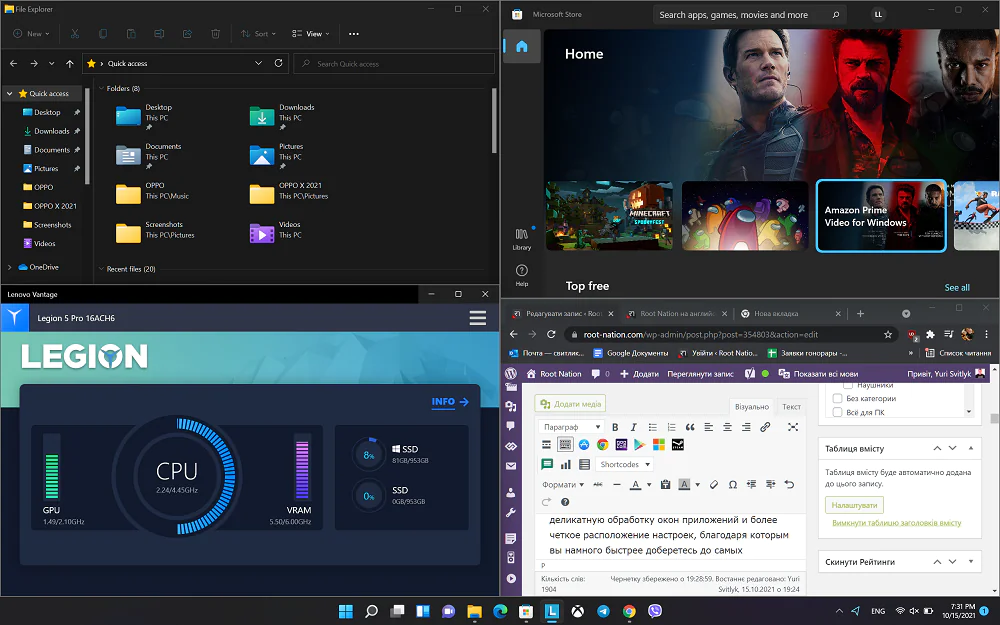
Det er til og med et alternativ som deler skjermen i fire like områder, noe som kan være en flott løsning for folk som bruker store skjermer. Jeg var overbevist om dette mens jeg testet en elegant, enorm skjerm Huawei MateView GT. I tillegg er grupperte programvinduer tilgjengelige sammen når du forhåndsviser aktive programmer, slik at du kan hente frem hele settet med åpne programmer enda raskere. Det er veldig praktisk og lar deg bruke plassen på skrivebordet mer komfortabelt. Jeg er sikker på at du vil sette pris på denne funksjonen i Windows 11. Det er verdt å bytte til en oppdatert Windows bare for dens skyld.
Les også: Windows 11 er offisielt presentert: Alt du trenger å vite
Innebygd Microsoft lag
applikasjon Microsoft Nylig har Teams vært populær ikke bare blant bedriftskunder, men også blant vanlige brukere. Denne messengeren er elsket for sin enkelhet og samtidig flotte funksjonalitet. I selskapet Microsoft er fullstendig klar over dette og har bestemt seg for å gjøre det innebygd i Windows 11. Nå er snarveien for meldingsappen i Microsoft Teams er alltid tilgjengelig på oppgavelinjen, og lar deg koble til andre brukere umiddelbart.
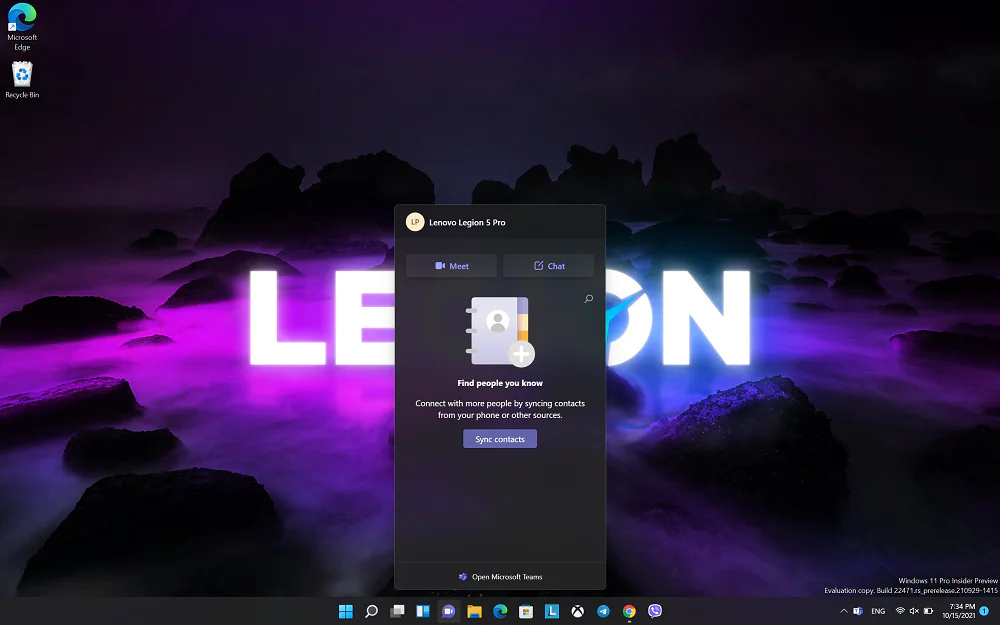
Lag er nå integrert i systemet, så et skyvepanel med en liste over abonnenter lar deg raskt foreta lyd- og videosamtaler, samt starte eller gjenoppta en tekstchat. Nå er Teams en budbringer som du vil bruke til å kommunisere ikke bare i organisasjoner og på skolen, men også med venner og kjære. Hvis du ikke bruker den Microsoft Teams, det er enkelt å fjerne det fra oppgavelinjen, og fra Windows 11, men det er verdt et forsøk.
Les også: Windows 11: Førsteinntrykk av det nye operativsystemet
Hold deg oppdatert med widgets
Plassen med widgets som strekker seg utover kanten av skjermen er et flott sted for raskt å sjekke de siste verdensnyhetene, værmeldingen og planlagte oppgaver. Informasjon velges basert på våre interesser og aktiviteter, og friheten til å tilpasse typer og plassere widgets lar deg planlegge handlingene dine eller ganske enkelt løsrive deg fra dine nåværende plikter.
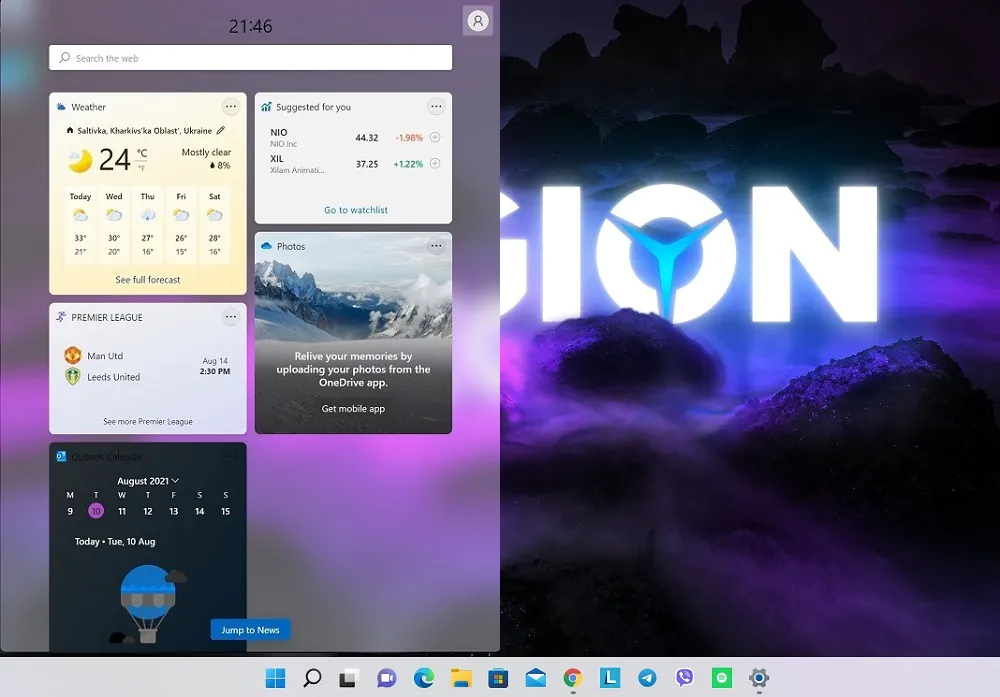
Widgets inkluderer en liste over kalenderhendelser, en liste over oppgaver fra To Do-appen og minner med bilder fra OneDrive. Men i innstillingene kan du uavhengig bestemme hvilke nyhetsemner som er mest interessante. Det viktigste er at ved å åpne Widgets-delen, kan du være sikker på at du vil være klar over alle hendelsene i feeden. Jeg har en mer detaljert artikkel om dette emnet, så jeg skal ikke ta opp mye av tiden din. Hvem er interessert, les. En veldig nyttig funksjon i Windows 11.
Les også: Alt om widgets i nye Windows 11
Berøringsskjerm klar
Windows 11 fungerer på en rekke enheter, inkludert de med berøringsskjermer. Dette kan være bærbare datamaskiner, for eksempel med skjermer som roterer 360 grader, med en ekstra berøringsskjerm, som i ASUS Zenbook abo tabletter. I forrige versjon av operativsystemet fra Microsoft det var et reelt problem. Brukere klaget ofte over at det rett og slett var umulig å jobbe på berøringsskjermen. Misnøye ble til en avvisning av å bruke bekvemmeligheten til slike skjermer.
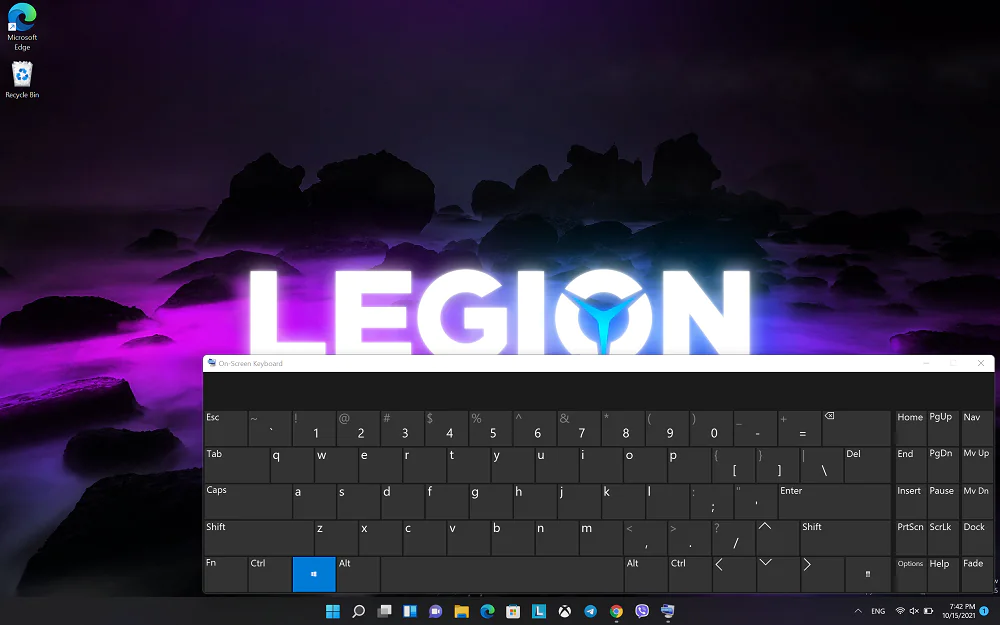
Nå, for enkel bruk på berøringsskjermer, vil Windows 11 øke avstanden mellom ikoner på oppgavelinjen og andre steder i systemet, noe som vil gjøre arbeidet mer effektivt. Windows 11 har også et helt nytt skjermtastatur, bygget fra bunnen av, slik at du kan skrive så raskt som du ville gjort på et fysisk tastatur. Jeg sjekket min Huawei MateBook X Pro. Nå er det faktisk mye enklere og mer praktisk å skrive.
Les også: Til skolen med Lenovo: hvilken PC og nettbrett å velge?
Komfortabelt og effektivt arbeid på flere skjermer
I dag kobler vi i økende grad våre bærbare datamaskiner og nettbrett til eksterne skjermer, fordi arbeid på flere skjermer, spesielt store, er mer behagelig og effektivt. Vi liker å ordne oppsettet av vinduer og virtuelle skrivebord etter våre egne behov, så når vi kobler fra den bærbare skjermen og kobler til igjen når vi kommer tilbake, ønsker vi å gå tilbake til samme oppsett som vi sluttet.

Windows 11 husker hvordan du har organisert appene og skrivebordene dine på en annen skjerm, slik at du nå kan fortsette det du har startet eller lære enda raskere. Denne funksjonen er også perfekt for spillere, siden de kan starte et spill på den bærbare datamaskinen og umiddelbart bytte til en stor skjerm. Det er imponerende, og du forstår all komforten og bekvemmeligheten ved en slik overgang.
Også interessant: Anmeldelse Huawei MateView GT: 3K-skjerm med lydplanke
Filene du trenger er alltid for hånden
Windows 11 har en integrert skylagringstjeneste OneDrive, takket være at filene på datamaskinen vil være tilgjengelige på andre enheter og omvendt. Bilder tatt med en smarttelefon kan automatisk sendes til skyen og umiddelbart lastes ned til datamaskinen din.
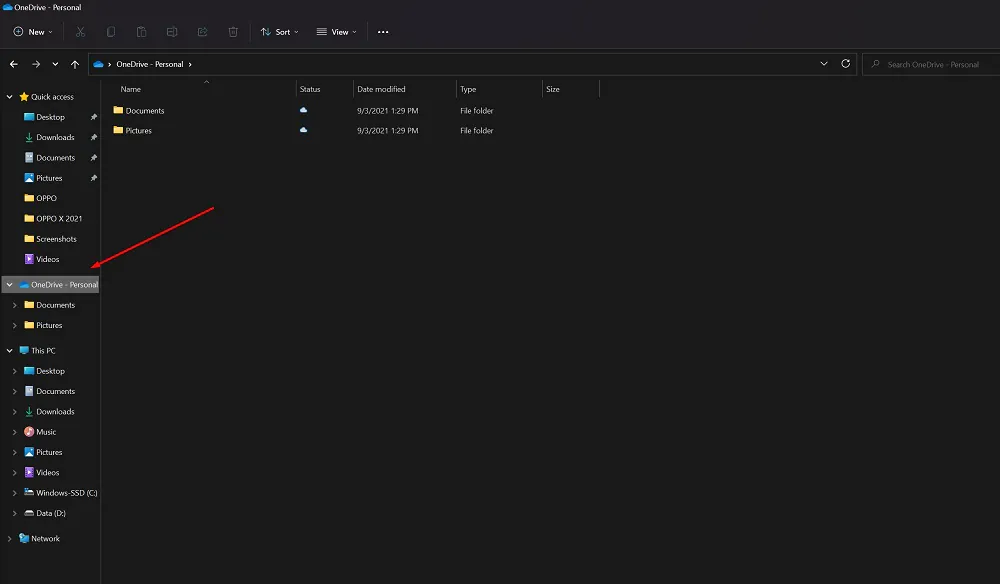
I tillegg lar OneDrive deg kjøre automatiske sikkerhetskopier av hele stasjonen, slik at tap eller maskinvarefeil ikke vil føre til tap av alle dataene dine. De vil vente på deg i skyen, på den nye enheten trenger du bare å logge på kontoen din og alt vil bli gjenopprettet. Dette vil bidra til å få tilgang både fra en annen enhet og fra andres, for eksempel på kontoret fra en fungerende PC.
Les også: Hvordan velge en bærbar datamaskin: på eksemplet med enheter Lenovo
Den beste spillplattformen
For spillere Microsoft også utarbeidet flere interessante funksjonelle forbedringer i det nye operativsystemet. Bare Windows 11 støtter akselerasjonsmekanismen for Direct Storage-datanedlasting, det vil si at den støtter NVMe SSD-er, som lar deg oppnå lese- og skrivehastigheter som ikke er tilgjengelige for tidligere versjoner av systemet.
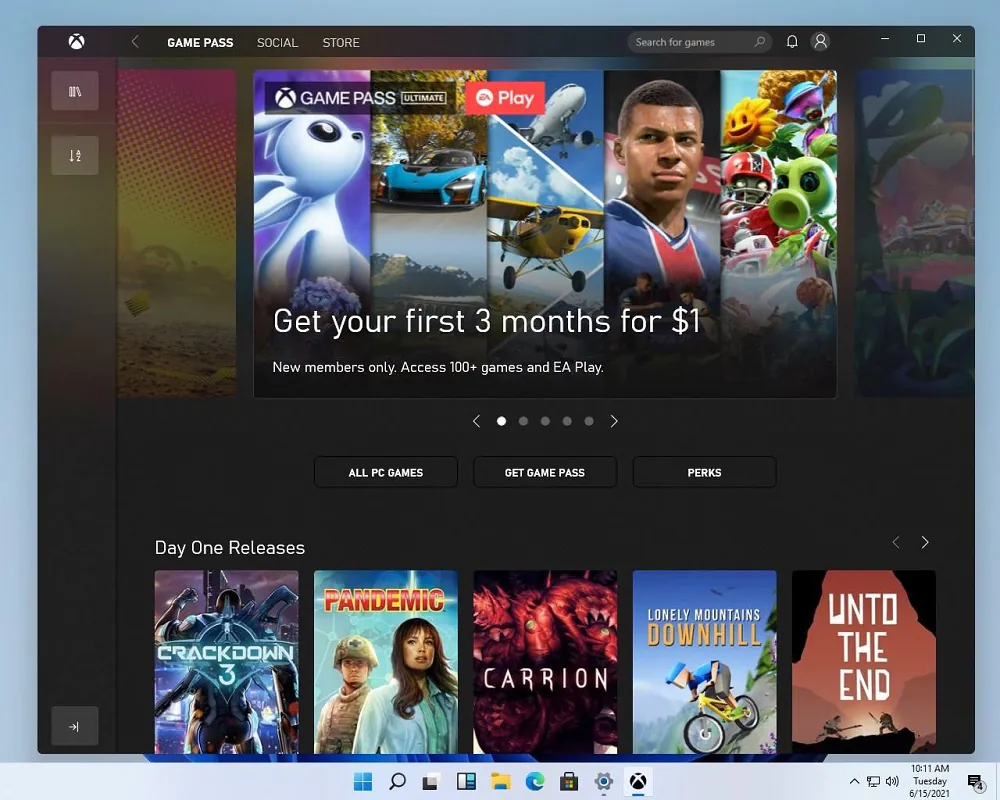
I tillegg tilbyr Windows 11 automatisk HDR, som forbedrer grafikken betraktelig selv i eldre spill. Hvis spillet støtter DirectX 11 eller nyere, vil systemet automatisk bruke HDR-innstillinger på spill, så mange populære spill vil se bedre ut uten noen innsats fra utviklerens eller spillerens side.
Les også: Windows 11: Oversikt over viktige innovasjoner for spillere
Ett stopp for appene og spillene dine
App-butikken spiller nå en enorm rolle for den gjennomsnittlige brukeren. Hvis vi tidligere måtte laste ned et hvilket som helst program eller applikasjon fra Internett, endrer situasjonen seg nå gradvis.
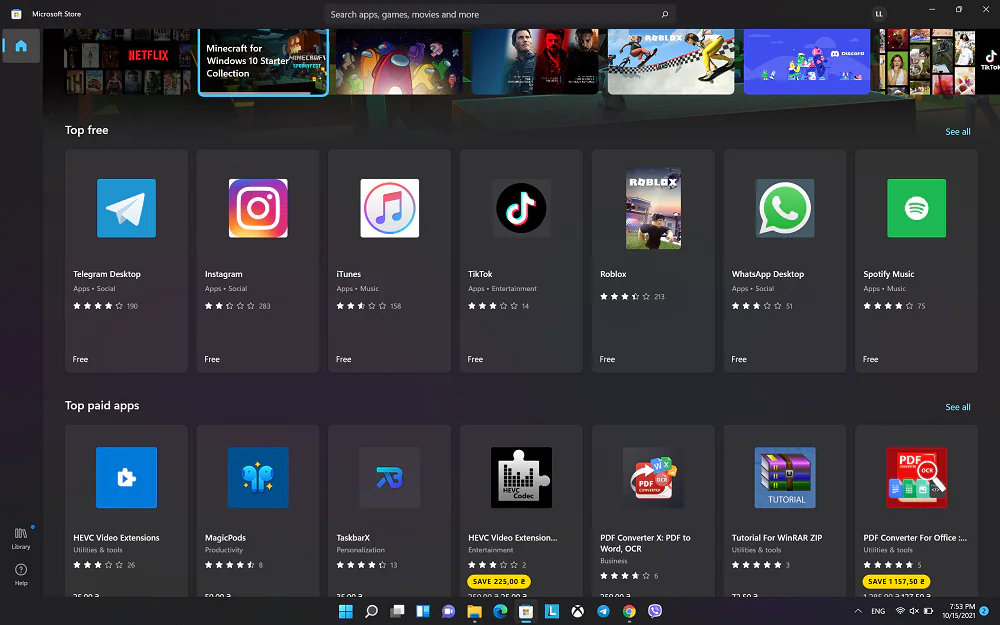
Microsoft Butikken er et sted hvor du raskt og enkelt kan laste ned programmer til datamaskinen din. Ikke bare moderne programmer kommer hit, men også de som du har brukt til nå i tidligere versjoner av Windows. Denne gangen er du imidlertid bare ett klikk unna å laste ned og installere dem.
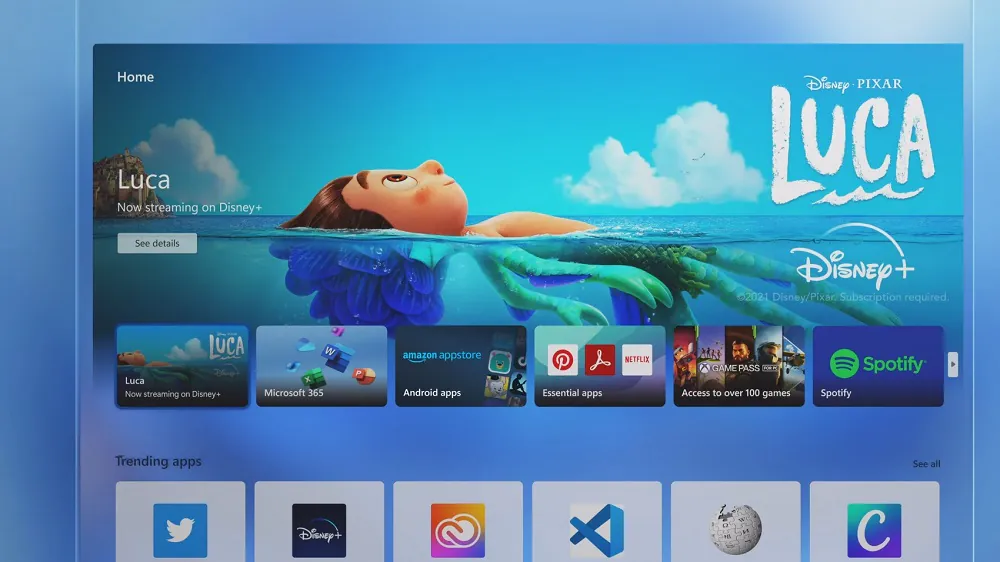
Dessuten fungerer applikasjoner installert fra butikken i den såkalte "sandkassen". Dette betyr at de kun får tilgang til utvalgt informasjon, data og sensorer med din tillatelse. Takket være integrasjonen med andre butikker, som Epic eller Amazon AppStore, vil du kunne installere spill og applikasjoner fra mange kilder på din Windows 11-datamaskin, men på samme praktiske og sikre måte. Riktignok så langt er dette bare i perspektiv, men Microsoft Butikken har endret seg ikke bare eksternt, den har blitt mer moderne, men også mer fylt med programmer og applikasjoner.
Les også: Førsteinntrykket av en glidende smarttelefon OPPO X 2021: Fremtidens teknologi?
Android- applikasjoner
Fremveksten av støtte for andre app-butikker har åpnet nye muligheter for brukere av Windows 11. Amazon AppStore er en av dem, den tilbyr apper for Android, som millioner av brukere bruker hver dag, og snart vil de kunne gjøre det samme på datamaskinene sine. Dette er en god sjanse for raskere og mer praktisk tilgang til sosiale nettverksapplikasjoner, messengers eller applikasjoner fra smarthuskategorien, som vi kontrollerer de tilkoblede enhetene i hjemmene våre med.
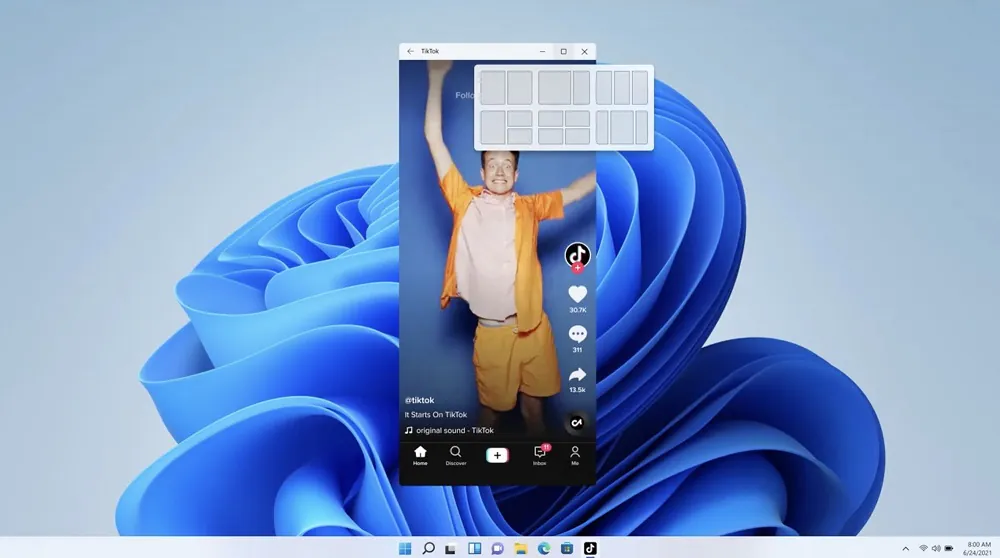
Dette vil sette en stopper for å komme ut av rytmen og strekke seg etter smarttelefonen like ofte som før. Det eneste forbeholdet: apper for Android ennå ikke tilgjengelig i Windows 11 den dagen det nye systemet slippes. Vi må fortsatt vente på innføringen av dette alternativet, men det er sannsynligvis et spørsmål om de neste månedene. Selv om det allerede finnes noen programmer, er de ikke fra tredjepartsbutikker.
Les også: Ultrabook anmeldelse ASUS ZenBook 13 (UX325) er et nytt medlem av ZenBook-familien
Den sikreste Windows
Windows 11 er en sikkerhetsfestning på mange måter. Starter fra eksterne faktorer, det vil si tilgang til datamaskinen, og slutter med den beskyttede arkitekturen inne i maskinen. Den nye versjonen av Windows lar deg droppe tradisjonelle passord og logge på med Windows Hello. For å gjøre dette kan vi bruke vårt eget ansikt eller fingeravtrykk, det vil si to unike måter samtidig. Riktignok må enheten din være utstyrt med nødvendig kamera eller fingeravtrykkskanner.
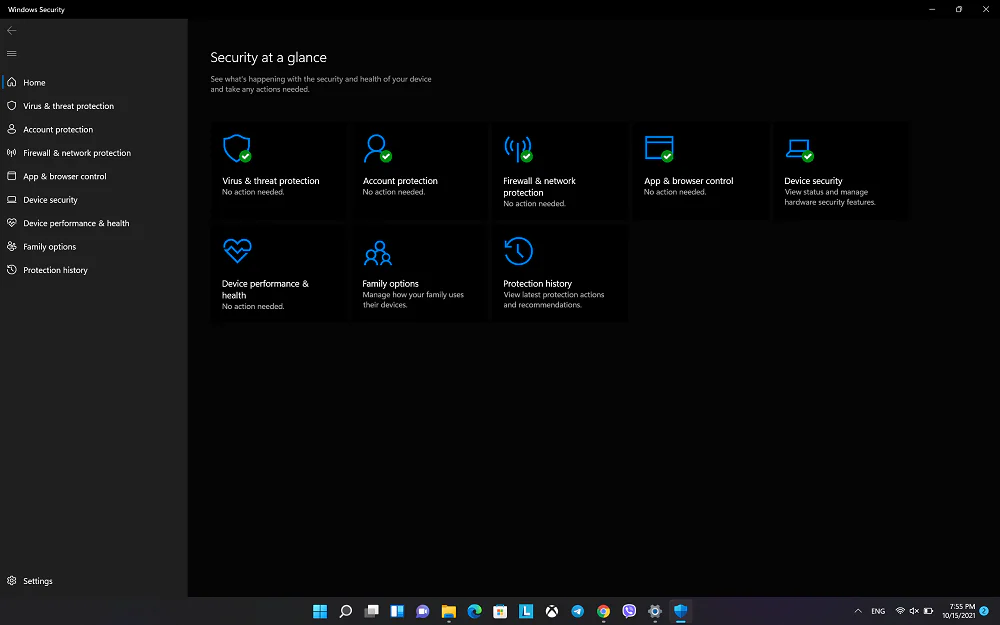
Windows 11 krever også prosessorer av nyere generasjoner: Intel – fra 8. generasjon, AMD – fra Dali (Zen) 1. generasjon, Qualcomm – fra Snapdragon 7c, som som standard har innebygd aktiv sikkerhet (inkludert sikker oppstart). Fra brukerens synspunkt er det en like tilgjengelig plattform som de tidligere, men mer beskyttet mot eksterne trusler. Her er det verdt å nevne viss indignasjon av brukere, men i Microsoft har gjort det klart at sikkerheten til Windows 11 er fremfor alt annet for dem.
Sjekk om du er klar for Windows 11
Det er verdt å nevne at Windows 11 er en gratis oppgradering for alle Windows 10-brukere som har en datamaskin som er kompatibel med den nye versjonen. Hele prosessen skjer automatisk når du lagrer data på datamaskinen. For å sikre at enheten din støtter Windows 11, kan du laste ned PC Health Checker-applikasjonen fra nettstedet Microsoft. Og hvis alt er i orden, så nyt alt det ovennevnte og ikke bare fordelene med den nye Windows 11. Det er verdt det, tro meg!
Les også: